פרסומת
כונן Google מספק שטח אחסון של 15 ג'יגה-בתים בחינם, מה שהופך אותו לאפשרות טובה עבור גיבוי וסנכרון קבצים. גישה אל שלך חשבון Google Drive ב- Windows ו- macOS זה קל, אבל השימוש ב- Google Drive באובונטו שונה.
לא קשה לגשת לקבצי Google Drive שלך אובונטו לינוקס, אתה רק צריך לדעת לעשות את זה. כך תוכלו לעשות זאת באמצעות חשבונות Gnome Online.
התקן חשבונות Gnome מקוונים
ה הגדרות מערכת באובונטו כולל חשבונות מקוונים, אבל זה לא זה שנשתמש בו. אנו הולכים להתקין חשבונות Gnome ברשת במרכז הבקרה של Gnome.
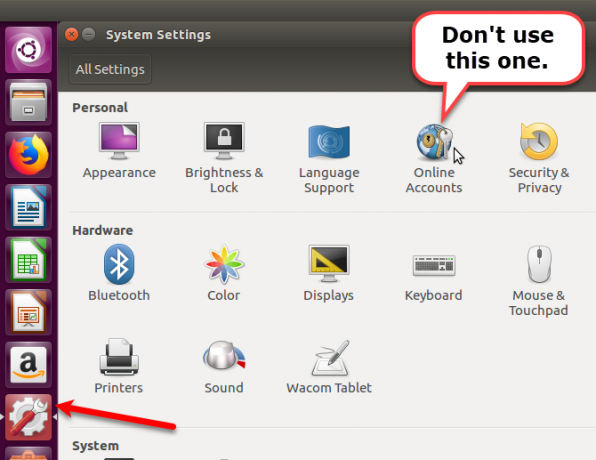
להתקנת חבילת Gnome Accounts Online, לחץ על Ctrl + Alt + T לפתיחת חלון מסוף. לאחר מכן הקלד את הפקודה הבאה ולחץ על להיכנס.
sudo apt להתקין חשבונות gnome-onlineפתח חשבונות Gnome מקוונים
לאחר התקנת חשבונות Gnome מקוונים, הקלד את הדברים הבאים כדי לפתוח אותם.
gnome-control-center מקוון-חשבונותאתה יכול גם לפתוח חשבונות Gnome מקוונים באמצעות משגר האחדות. לחץ על לחפש כפתור בחלקו העליון של סרגל מפעל האחדות והתחל להקליד "מרכז בקרת גנום".
לחץ על הגדרות הסמל שמוצג תחת יישומים.
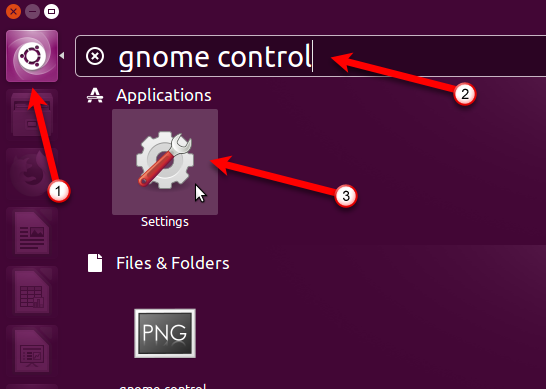
לאחר מכן, לחץ על חשבונות מקוונים בחלק האישי בנושא כל ההגדרות תיבת דיאלוג.

הוסף את חשבון Google Drive שלך
על חשבונות מקוונים תיבת דו-שיח, לחץ הוסף חשבון מקוון.

לחץ על גוגל על הוסף חשבון תיבת דיאלוג.
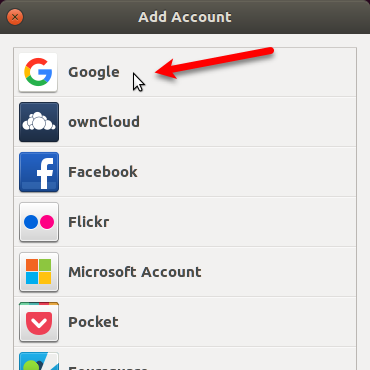
הזן את כתובת Gmail לחשבון Google Drive שאליו ברצונך לגשת ולחץ הבא. הזן את הסיסמה שלך כאשר תתבקש ולחץ על הבא שוב.
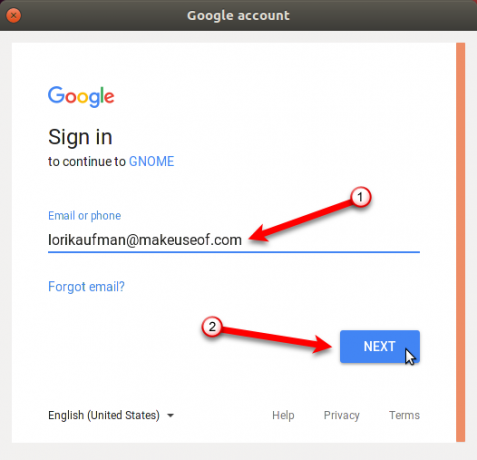
לחץ על להתיר כדי לאפשר למנהל הקבצים, Nautilus, לגשת לחשבון Google שלך.
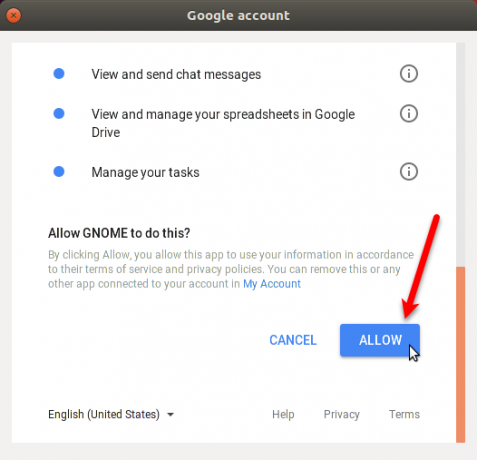
ודא ש- קבצים כפתור המחוון פועל. סגור את חשבונות מקוונים תיבת דיאלוג.

הר את כונן Google שלך בנאוטילוס
עכשיו אתה יכול לגשת לחשבון Google Drive שלך ישירות ב- Nautilus. חשבונך מותקן ב- Nautilus ומוצג עם כתובת Gmail שלך בחלונית השמאלית. לחץ על כתובת הדוא"ל שלך כדי לגשת לקבצים בחשבונך.
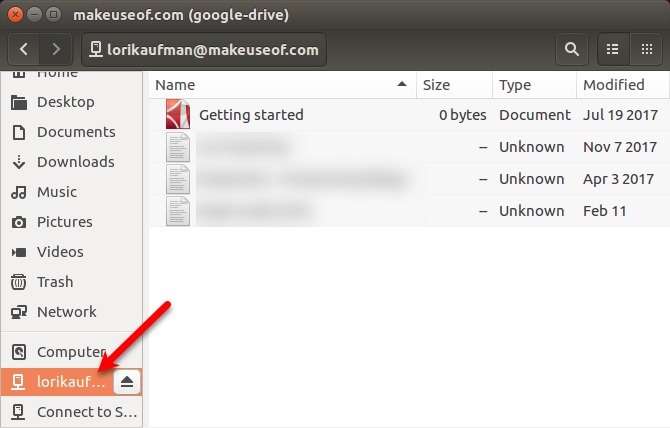
אתה יכול להוסיף כמה חשבונות Google Drive שאתה רוצה. כדי להוסיף עוד חשבונות, פתח שוב חשבונות Gnome מקוונים ובצע את הצעדים בסעיף "הוסף את חשבון Google Drive שלך" למעלה. כל חשבון מופיע בנפרד בסרגל הצד בנאוטילוס.

אתה יכול גם לעלות על תיקיית Google Drive שלך ממפעיל היחידות. רחף עם העכבר מעל סמל כונן רכוב בסרגל מפעל Unity כדי לראות איזה חשבון Google מותקן לאייקון זה. Nautilus נפתח ישירות לחשבון גוגל ההוא.

עבודה עם קבצי Google Drive באובונטו
בשונה מ- Windows או macOS, קבצי Google Drive לא מורידים ונשמרים באופן מקומי באובונטו. עליך להיות בעל חיבור אינטרנט פעיל כדי לגשת לחשבונך.
כדי להוסיף קבצים מקומיים לחשבון Google Drive שלך, העתק את הקבצים לתיקיית Google Drive המותקנת שלך ב- Nautilus. כדי לעבוד עם קבצים מחשבון Google Drive שלך במצב לא מקוון, העתק את הקבצים מחשבון רכוב לתיקיה בכונן הקשיח.
אתה יכול גם לעבוד ישירות על קבצים בתיקיה המותקנת של Google Drive. כשאתה משנה קבצים, קבצים אלו מסונכרנים מייד בחשבונך באופן מקוון. אולם שיטה זו איטית יותר מעבודה עם הקבצים ישירות בכונן הקשיח.
אם יש לך הרבה עבודה לעשות על קבצים בחשבון Google Drive שלך, יעיל ויעיל יותר להעתיק אותם קודם לתיקיה בכונן הקשיח המקומי שלך. לאחר שתסיים לעבוד על הקבצים, העתק אותם בחזרה לחשבון Google Drive שלך, החלף את הקבצים המקוריים.
הצג תמונות ממוזערות עבור קבצי Google Drive
כברירת מחדל, Nautilus לא טוען תצוגה מקדימה של קבצים או תמונות ממוזערות מחשבונות מרוחקים רכובים. אבל, אתה יכול לשנות את זה. בנאוטילוס, עבור אל עריכה> העדפות.

על העדפות קבצים תיבת הדו-שיח, לחץ על תצוגה מקדימה כרטיסייה. לאחר מכן, שנה את האפשרות עבור הצג תמונות ממוזערות ל תמיד תחת קבצים.
Nautilus גם לא מציג את מספר הפריטים בתיקיות מרוחקות כברירת מחדל. כדי לראות מספר זה עבור תיקיות בחשבון Google Drive שלך, בחר תמיד בתוך ה ספירת מספר פריטים הרשימה הנפתחת תחת תיקיות.

בטל את ההסרה של חשבון Google Drive
כדי לבטל את ההתנתקות של חשבון Google Drive, לחץ על סמל ההוצא משמאל לכתובת Gmail שלך ב- Nautilus.

אתה יכול גם להסיר את התיקיה של Google Drive במפעיל היחידות. לחץ באמצעות לחצן העכבר הימני על סמל הכונן המותקן עבור החשבון שברצונך לבטל. לאחר מכן בחר בטל את ההסרה.
הסמל של חשבון Google הזה נעול בפני משגר האחדות, אלא אם כן תבחר בטל את הנעילה מהמשגר מתפריט לחיצה ימנית. השארת סמלי התיקיות המותקנים נעולים בסרגל מפעל Unity מקל על הרכבה מחדש של כל חשבון Google.
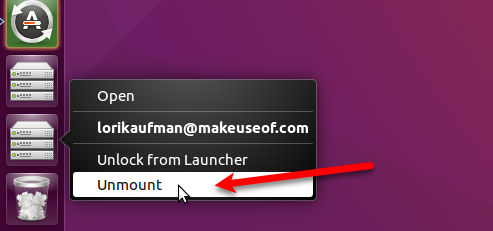
אלטרנטיבות ל- Google Drive באובונטו
כונן גוגל אינו אפשרות אחסון הענן היחידה עבור אובונטו. להלן מספר אפשרויות נוספות.
Dropbox
Dropbox היא אפשרות טובה מכיוון ש - לקוח Dropbox עבור אובונטו עובד באופן דומה ללקוח Dropbox ב- Windows. הקבצים מסונכרנים ומאוחסנים בתיקיה בכונן הקשיח ותוכלו לבחור אילו תיקיות בחשבון Dropbox שלכם לסנכרון. כשאתה מתקין את Dropbox באובונטו, אתה מקבל מחוון בפאנל העליון שמספק גישה לתכונות של Dropbox.

מגה
מגה מספקת שטח אחסון של 50 ג'יגה-בתים בחינם כלי MEGAsync מאפשר סנכרון קל בין המחשב לחשבון המגה שלך. יש גם סיומת Nautilus בדף ההורדה של MEGAsync שמשלב את חשבון המגה שלך במנהל הקבצים באובונטו.
אתה יכול לקבל שטח נוסף של 20 ג'יגה-בייט על ידי התקנת MEGAsync ו- 15GB על ידי התקנת האפליקציה לנייד.

פתרונות אחסון ענן נוספים
שירותי אחסון ענן אחרים במיינסטרים, כמו Box ו- OneDrive, אינם מציעים ללקוחות לינוקס. אתה יכול לגשת OneDrive בדפדפן ולהוריד ולהעלות קבצים ידנית. בעבר הייתה באובונטו אובונטו אחת, אבל זה כבר לא קיים. אבל יש כאלה מספר פתרונות ענן אחרים 10 פתרונות ענן שעליך להשתמש בהם בלינוקסכמה אפשרויות אחסון בענן המיינסטרים אינן מציעות לקוח לינוקס הגון. אבל אין לך מזל. שירותים פופולריים רבים עובדים תחת לינוקס. אתה יכול אפילו להריץ פיתרון ענן משלך! קרא עוד אתה יכול להשתמש ב- Linux.
כונן גוגל באובונטו: בסיסי אך שימושי
כשאתה עובד עם קבצי Google Drive באובונטו, אין לך מחוון נחמד כמו Dropbox Dropbox לעומת Google Drive לעומת OneDrive: איזו אחסון בענן הכי מתאים לך?האם שינית את הדרך בה אתה חושב על אחסון בענן? לאפשרויות הפופולריות של Dropbox, Google Drive ו- OneDrive הצטרפו אחרים. אנו עוזרים לך לענות באיזה שירות אחסון בענן עליך להשתמש. קרא עוד . ואין לך תכונות נוספות כמו שיתוף קבצים. אבל אתה יכול לגשת לקבצים ולסנכרן בקלות בחשבון Google Drive שלך. אם זה הדבר העיקרי שאתה רוצה לעשות, אתה מוכן.
לורי קאופמן היא סופרת טכנית פרילנסרית המתגוררת באזור סקרמנטו, קליפורניה. היא גאדג'ט וחנון טק שאוהב לכתוב מאמרי הדרכה על מגוון רחב של נושאים. לורי גם אוהבת לקרוא תעלומות, תפרים צולבים, תיאטרון מוזיקלי ודוקטור הו. התחבר עם לורי בלינקדאין.


